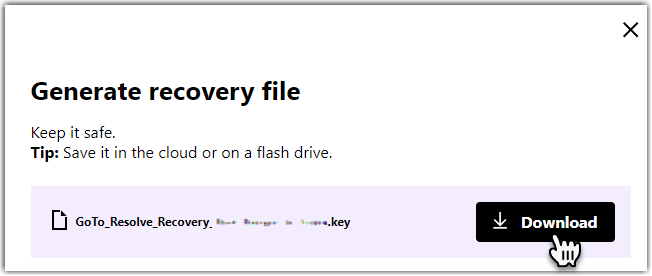Cree un archivo de recuperación zero trust
Puede utilizar un archivo de recuperación para restaurar su clave de firma olvidada sin la aprobación de un administrador.
Results: Una vez configurada una clave de firma y su administrador, podrá usarla para desplegar dispositivos desatendidos, control remoto o ejecutar comandos PowerShell en dispositivos en línea.